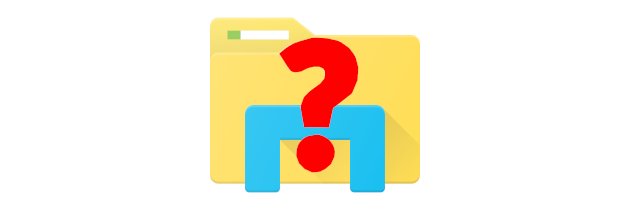Как исправить ошибку "Не удается прочитать исходный файл или диск" в Windows 11/10. Пользователям часто необходимо копировать (или перемещать) файлы на, подключенные к ПК с Windows, внешние диски или с них. Однако некоторые пользователи не могут этого сделать из-за ошибки "Не удается прочитать исходный файл или диск".
Содержание:
Не удается прочитать исходный файл или диск в Windows 11/10
Это сообщение об ошибке Windows иногда может появляться, когда пользователи пытаются скопировать определенные файлы с внешних USB-накопителей или на них. Вот как вы можете исправить ошибку "Не удается прочитать из исходного файла или диска".
Проверьте, содержат ли имена файлов не поддерживаемые символы
Не поддерживаемые символы имени файла могут вызвать ошибку "Невозможно прочитать из исходного файла". Компьютеры Mac позволяют пользователям сохранять файлы с такими символами, как ?, <, >, :, *, /, \, | и ". Однако Windows 11 и 10, для имен файлов, не поддерживают ни один из этих символов. Таким образом, пользователи не могут копировать содержащие эти символы файлы, с внешних дисков на ПК с Windows.
Итак, проверьте, содержат ли какие-либо файлы, которые вы пытаетесь скопировать с внешнего диска, эти символы. Если вы найдете такие, щелкните файлы правой кнопкой мыши и выберите "Переименовать". Затем удалите все не поддерживаемые символы из имен файлов. Или удалите все виды специальных символов.
Запустите проверку диска
Запуск сканирования Check Disk — это общепризнанное исправление ошибки "Не удается прочитать из исходного файла". Это подчеркивает, что эта ошибка часто вызвана плохими секторами диска. Выполнение через командную строку сканирования Check Disk для содержащего файлы диска, обычно устраняет такую причину.
Попробуйте другой USB-кабель или порт для внешних накопителей
Другая возможная причина ошибки "Не удается прочитать исходный файл или диск" заключается в том, что возникла проблема с USB-кабелем или портом на вашем ПК. Итак, для проверки, подключите внешний диск к другому USB-порту. Если у вас есть альтернативный USB-кабель, попробуйте подключить накопитель к компьютеру с его помощью.
Сожмите файлы, которые вы пытаетесь скопировать в ZIP-папку
Некоторым пользователям удалось исправить ошибку "Не удается прочитать исходный файл или диск", сжав файлы, которые им нужно скопировать, в ZIP-архивы. Это уменьшит общий размер одного или нескольких копируемых файлов.
Проверьте разрешения для затронутых файлов
Возможно, вам придется исправить "Невозможно прочитать из исходного файла или диска", потому что для одного из файлов, которые вы пытаетесь скопировать, не установлены разрешения на полный доступ. Вы можете проверить и исправить разрешения для затронутых файлов следующим образом:
- Сначала откройте проводник (нажмите Win+E) и перейдите к папке, содержащей файлы, которые нужно скопировать.
- Щелкните правой кнопкой мыши файл, который нужно скопировать, и выберите "Свойства".
- Затем, на вкладке "Безопасность", выберите "Изменить".
- Затем, в столбце "Разрешить", установите флажок "Полный доступ".
- Чтобы сохранить настройки разрешений файла, нажмите "Применить".
- Нажмите OK, чтобы выйти.
Если вы, в поле "Группа", не видите имя пользователя своей учетной записи, вам необходимо добавить его. Для этого, на вкладке "Безопасность", нажмите "Добавить", чтобы открыть окно "Выбрать пользователей или группу". Затем нажмите "Дополнительно" > "Найти сейчас", чтобы выбрать свою учетную запись пользователя. Нажмите OK, чтобы добавить выбранную учетную запись.
Как получить доступ к файлам на дисках в формате Mac с помощью стороннего программного обеспечения
Ошибка "Не удается прочитать из исходного файла" также может возникать из-за несовместимости файловой системы на исходных дисках. Например, диски HFS или APFS в формате Mac несовместимы с ПК с Windows.
Вы можете проверить файловую систему любого подключенного диска, щелкнув его правой кнопкой мыши в проводнике и выбрав "Свойства". Затем, на вкладке "Общие", проверьте сведения о файловой системе. Файловые системы NTFS и FAT32 подходят для Windows, а HFS и APFS — нет.
Если вы пытаетесь скопировать файлы с дисков в формате Mac, вы можете получить к ним доступ с помощью стороннего программного обеспечения. Программные пакеты, такие как MacDrive, UFS Explorer и Paragon HFS+, позволяют пользователям получать доступ к файлам на дисках в формате Mac на ПК с Windows.
Копируйте файлы между дисками на ПК с Windows
Применение этих решений обычно устраняет ошибку "Не удается прочитать из исходного файла" в Windows. Затем вы можете скопировать все нужные вам файлы между ПК с Windows и внешними дисками.
Еще одно, рекомендуемое некоторыми пользователями, решение этой ошибки — использовать программное обеспечение для восстановления данных. Такое программное обеспечение предоставляет еще один способ копирования или переноса файлов с одного диска на другой. Stellar Data Recovery, Recuva, MiniTool Data Recovery и Disk Drill являются одними из лучших программ для восстановления данных, которые можно использовать для этой цели.